這一課,我們會用一些基本技術(shù)——包括剪裁蒙版和置換貼圖,來達到一種獨特的效果!成品圖如下:

第一步:
按你喜歡的尺寸大小創(chuàng)造一個新的文件,我個人偏好更寬的背景來尋找這個效果,但任何尺寸的背景你都要堅持畫面的高寬比例,至少要參照下面這篇教程。
我選擇圖像的像素大小在720×480像素,分辨率在300象素每英寸。創(chuàng)造了你的新形象之后填充背景圖層顏色為全黑色。
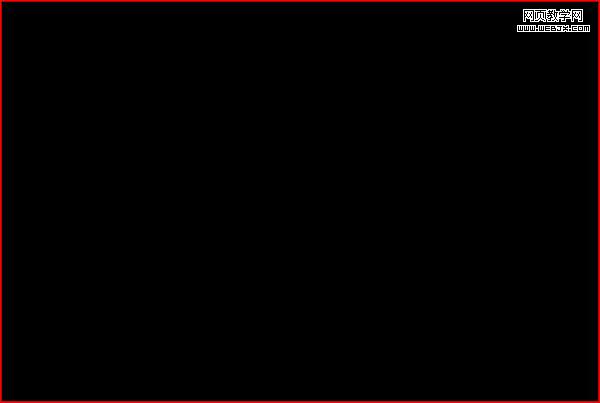
|||
第二步:
接下來,我們必須找到一個女人的臉。你可以在大多數(shù)圖像上使用這種效果,但跟按照這個教程,你最好選擇和我的相似的圖像,即一個人的臉。一旦你找到了自己想要的形象,把它變成你的文檔放在一個新層中。去除圖片中所有的東西,只留下臉部。再調(diào)整形象的亮度和飽和度。你可以保存她的整個腦部,但我個人認為把她的頭后半部分擦除只剩下臉效果看起來會更好。(當然如果你認為這個女人實在難看你也可以把自己的臉放上來。)
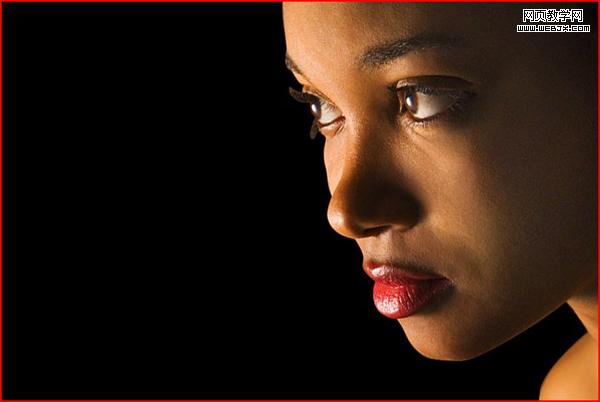
第三步:
復制面部圖層,并確保這層完全放在原始臉部圖層之上。按shift + control + u減少圖層的飽和度,然后執(zhí)行濾鏡>模糊>鏡頭模糊。確保選擇了原版的設置為透明,按照下圖進行設置(不會看英文位置總能找到吧)。稍后我們將看到為什么有必要模糊這層。
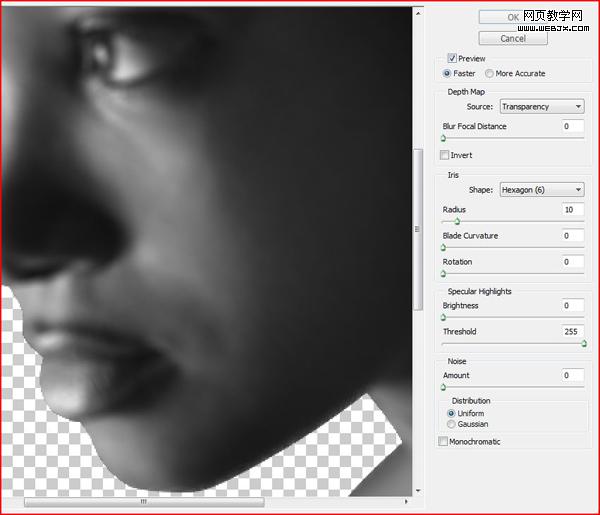
|||
第四步:
在進行下一步之前,我們需要再次保存文件,起一個不同的名字。模糊層為可見,保存文件為“dispmap”,或者其他你想到的名字。這個文件稍后將被用作置換貼圖。現(xiàn)在我們需要矢量圖形,最終將結(jié)合實際的圖形。我從www.gomedia.us找到了相當多不同的形狀。把你找到的形狀拖動一些到你的ps文檔中。如果它提示問你怎樣粘貼他們,就選擇智能物體。你放置物體的位置將會很大程度上影響最終的效果。你可能會冒險把形狀隨意放在你的圖像上,但你應該確定它們流動的圖像輪廓。這并不需要很完美,之后會做一些調(diào)整,但只是隨意亂放肯定不會產(chǎn)生好的效果的。注意我的圖像的運用,所有的矢量圖形不僅在女人的臉部輪廓流動,而且彼此之間有同樣的流動方向。它們的重量分布式的朝向臉的前面,尾巴的形狀拖向她的腦后。不要忘了我們想要它看起來好像這些向量圖形都聚集在一起并結(jié)合形成圖像。
同樣重要的是要考慮圖像上的形狀。雖然它可能看起來像是增加更多的形狀產(chǎn)生了一個更復雜錯綜的視覺效果。實際上它帶離了預期的效果,因為幾乎整個原始圖像都可見。我們希望我們能透過形狀之間的不同區(qū)域看到這個黑色的背景。
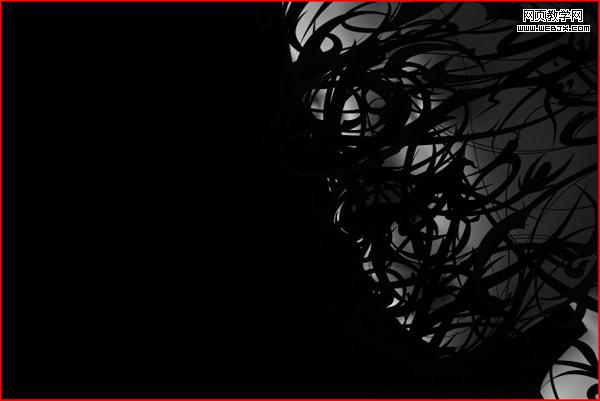
第五步:
現(xiàn)在選擇第一個矢量形狀層、執(zhí)行濾鏡>扭曲>替換。滾動水平和垂直方向的值為10,選擇延伸到合適的位置,重復邊像素選項,點擊確認。當對話框出現(xiàn)時選擇你之前保存的“dispmap”文件,然后打開。好多人不熟悉這一特點,置換映射為某個對象或?qū)印T谖覀兊膶嵗幸粋€向量形狀,并使用另一個圖像文件(置換貼圖),轉(zhuǎn)換圖像以便可以適當?shù)难b在貼圖上。它確定置換貼圖的每一個像素顏色,燈光像素要符合3d模型的形象。原因是我們復制了原始圖像的女人的臉,考慮到它更容易映射所以消除了顏色。我們也模糊了圖像因為置換映射在photoshop中很精確。如果我們在原始圖像上做,我們的矢量圖形將會出現(xiàn)起伏。輕微模糊圖像僅僅使女人臉部的曲線平滑,而我們的矢量圖形維持了它們的平滑但仍然符合臉部的輪廓。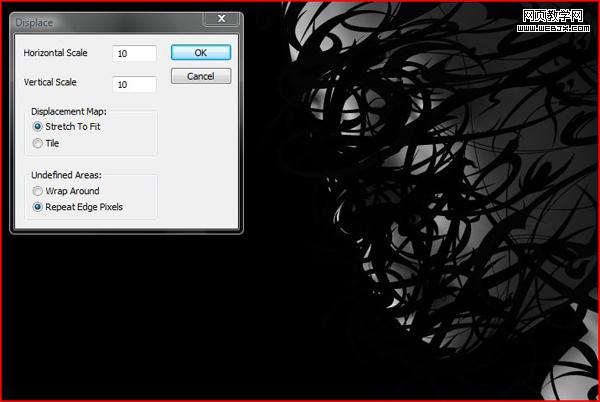
|||
第六步:
一旦你在你所有的矢量圖形中使用了置換映射后,你需要像復制你的一組形狀那樣多次復制你的原始圖像層。我們所需要的是一份原始圖像矢量的形狀,在圖層面板上復制它上面的形狀。當你完成這一切,你將有交替的圖象和向量形狀層在圖像層的上方。(翻譯不明白 請大家自己深入學習領會)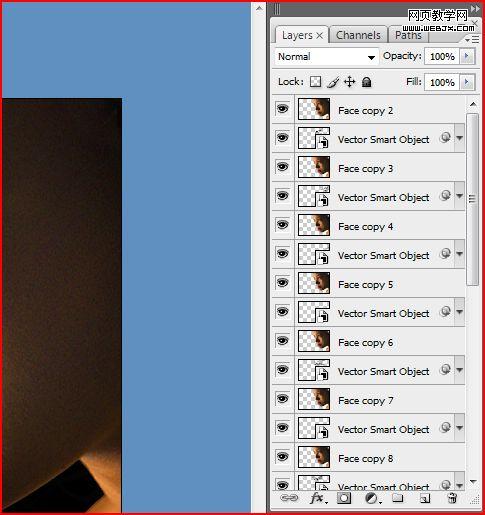
第七步:
現(xiàn)在我們需要創(chuàng)建剪裁蒙版,將會把我們的原始圖像轉(zhuǎn)換為矢量圖形。右擊圖層面板中圖層的每個復制層。選擇創(chuàng)建剪裁蒙版。如果沒有明顯改變也不要擔心,在你最后做剪裁蒙版時你才能看到它們。你如果說你成功的做了蒙版,就有一個小箭頭指向圖層和帶下劃線的向量形狀層上。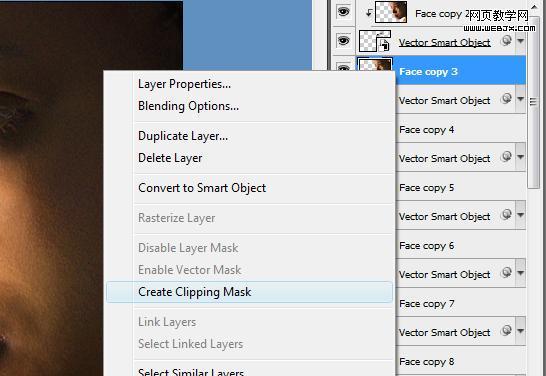
|||
第八步:
一旦你做好了所有的剪裁蒙版,你就開始能看到最后形象的雛形了。然而我們現(xiàn)在還不能這樣做。現(xiàn)在選擇最上層的矢量形狀層,添加陰影。我使用了一個140度角,按照下圖來設置數(shù)值。一旦你得到了一個看起來不錯的陰影效果,右擊矢量形狀層,選擇復制圖層樣式。然后右鍵點擊其他所有的矢量形狀層并選擇粘圖層樣式。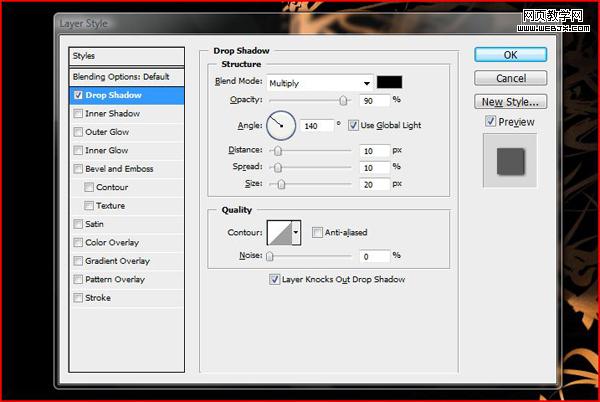
最后在背景拉個漸變什么的 隨便你自己怎么處理啦。其實除了用人臉還可以用身體做啊 呵呵 就看你怎么發(fā)揮了。

|
新聞熱點
疑難解答